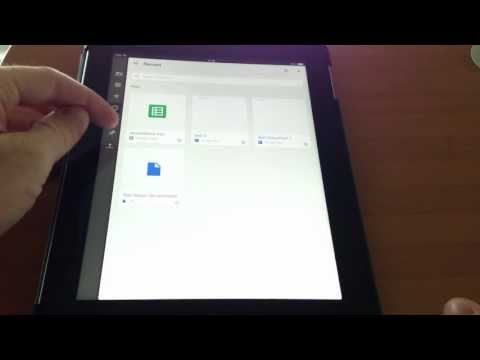

Não há um aplicativo do Google Drive para iPad disponível no Google, e a versão para celular do serviço do Google Drive não é carregada no iPad com muita frequência.
Existem várias maneiras de usar o Google Drive no iPad enquanto esperamos por um aplicativo oficial do Google Drive para iPad.
O GoodReader for iPad é um aplicativo de US $ 5 que se conecta a serviços de armazenamento da Web no iPad, incluindo o Google Drive. O aplicativo não oferece uma opção do Google Drive na configuração, mas se conecta ao Google Docs, que agora é o Google Drive.
O GoodReader permite que os usuários baixem e usem uma grande variedade de tipos de arquivos, desde músicas e filmes até fotos, documentos e planilhas. O GoodReader pode até descompactar arquivos zipados no iPad. O aplicativo também permite que os usuários anotem arquivos PDF.
Os usuários interessados em produtividade vão adorar que o GoodReader permita que eles abram arquivos do Google Drive em aplicativos para iPad, como Pages, Numbers, iBooks, SignMyPad e muitos outros.
Como usar o Google Drive no iPad
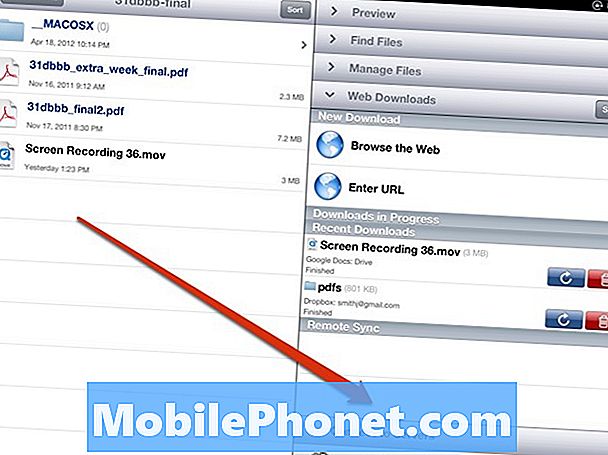
1. Compre e baixe o GoodReader, abra o aplicativo e toque em Conecte-se a servidores no lado direito do iPad.
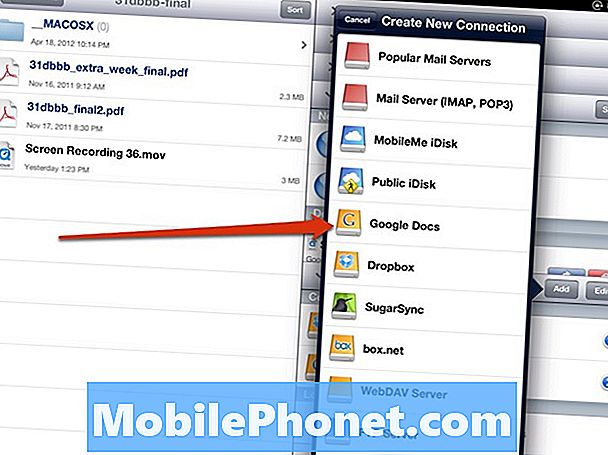
2. Toque em documentos Google.
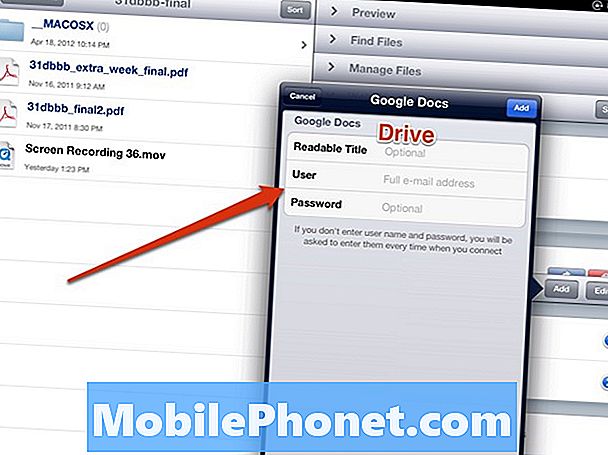
3. Nomeie a pasta Drive. Digite seu total Endereço do Gmail e senha do Gmail. (Você precisa ter o Google Drive ativo nesta conta)
4. A nova conexão do Google Drive será exibida no iPad em a Conecte-se a servidores seção.
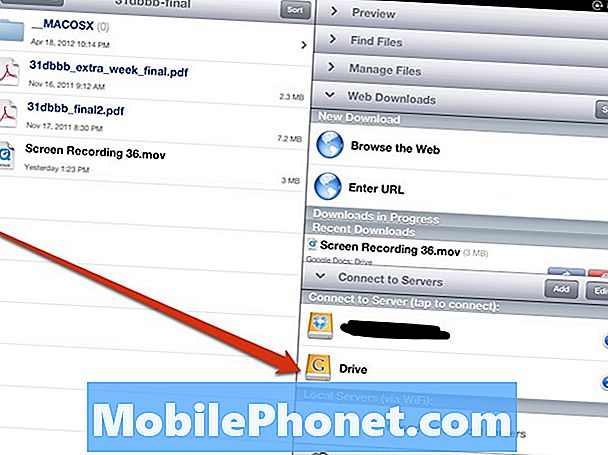
5. Toque em Dirigir acessar Google Drive do iPad.
Agora é possível baixar e usar a maioria dos arquivos do Google Drive no iPad. Alguns serão visualizados e abertos no GoodReader, e outros serão abertos nos aplicativos do iPad disponíveis.
Consegui fazer o download e usar arquivos PDF, arquivos de vídeo, documentos e planilhas no anúncio sem problemas.
Enquanto aguarda pelo aplicativo oficial do Google Drive para iPad, o GoodReader é a melhor maneira de usar o Google Drive no iPad.


